Η κοπή εικόνων σε ίσα μέρη δεν είναι ιδιαίτερα δύσκολη, αλλά μάλλον επίπονη και χρονοβόρα. Ειδικά αν το κάνετε "χειροκίνητα". Ευτυχώς, το Adobe Photoshop σάς επιτρέπει να κόψετε αυτόματα το έργο τέχνης σας σε οποιονδήποτε αριθμό ίσων μερών. Και κυριολεκτικά σε λίγα δευτερόλεπτα και με υψηλή ακρίβεια.
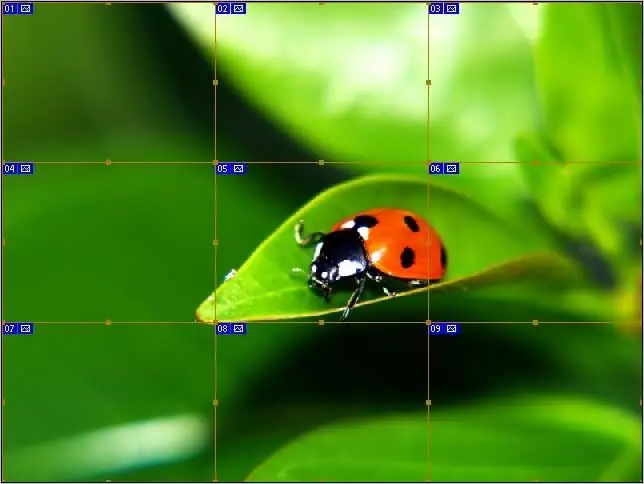
Είναι απαραίτητο
Adobe Photoshop 7 ή νεότερη έκδοση
Οδηγίες
Βήμα 1
Ανοίξτε την εικόνα που σκοπεύετε να κόψετε (Ctrl + O). Όταν ανοίξει το αρχείο, βεβαιωθείτε ότι υπάρχει αρκετή γκρι περιοχή εργασίας γύρω από την εικόνα. Αυτός ο ελεύθερος χώρος θα διευκολύνει το επόμενο βήμα.
Βήμα 2
Επιλέξτε το εργαλείο Nesting (K). Επισημαίνεται με κόκκινο κύκλο στο στιγμιότυπο οθόνης και χρησιμοποιήστε το για να επιλέξετε την εικόνα. Φέρτε το εργαλείο στην επάνω δεξιά γωνία (αυτό είναι όπου το γκρίζο διάστημα είναι βολικό - μη διστάσετε να "πιάσετε την περίσσεια" πηγαίνοντας πέρα από τα όρια της εικόνας) και τραβήξτε προς τα κάτω διαγώνια στην κάτω αριστερή γωνία. Όταν το κάνετε αυτό, μην ξεχάσετε να κρατήσετε πατημένο το αριστερό κουμπί του ποντικιού.
Εάν κάνετε τα πάντα σωστά, θα εμφανιστεί ένα λεπτό περίγραμμα γύρω από την εικόνα και μια μπλε ετικέτα με τον αριθμό "01" θα εμφανιστεί στην επάνω δεξιά γωνία.
Βήμα 3
Από το μενού περιβάλλοντος, επιλέξτε "Divide Slice" (στην αγγλική έκδοση του "Divide Slice"). Για να ανοίξετε το μενού περιβάλλοντος, απλώς κάντε δεξί κλικ στην εικόνα.
Βήμα 4
Ως αποτέλεσμα, θα πρέπει να ανοίξει ένα παράθυρο παρόμοιο με αυτό που εμφανίζεται στο στιγμιότυπο οθόνης. Αυτό το παράθυρο χωρίζεται σε δύο περιοχές: χωρίζεται οριζόντια και χωρίζεται κάθετα. Για να αποκτήσετε πρόσβαση στις επιλογές, πρέπει να επιλέξετε τα πλαίσια δίπλα στα αντίστοιχα στοιχεία.
Βήμα 5
Υπάρχουν δύο δυνατότητες κοπής μιας εικόνας σε ίσα μέρη. Μπορείτε είτε να καθορίσετε τον αριθμό των εξαρτημάτων που απαιτούνται στην έξοδο και, στη συνέχεια, το πρόγραμμα θα υπολογίσει ανεξάρτητα το μέγεθος καθενός από τα θραύσματα ή μπορείτε να καθορίσετε το μέγεθος των θραυσμάτων, οπότε το πρόγραμμα θα υπολογίσει ανεξάρτητα τον αριθμό τους.
Σε αυτό το παράδειγμα, η εικόνα θα κοπεί οριζόντια σε τρία μέρη και σε τρία μέρη κάθετα. Έτσι, θα υπάρχουν συνολικά 9 θραύσματα.
Καθορίστε τις απαραίτητες παραμέτρους κοπής (είτε τον αριθμό των θραυσμάτων είτε το μέγεθός τους σε pixel) και κάντε κλικ στο "OK" για να αποδεχτείτε τις αλλαγές.
Βήμα 6
Δεν χρειάζεται να κάνετε τίποτα άλλο. Αρκεί απλώς να αποθηκεύσετε την εικόνα που έχει ήδη κοπεί σε ίσα μέρη. Στις περισσότερες περιπτώσεις, συνιστάται η αποθήκευση εικόνων ως Web & Devices σε μορφή jpg.
Ως αποτέλεσμα, θα λάβετε έναν καθορισμένο αριθμό θραυσμάτων - το καθένα σε ξεχωριστό αρχείο. Από προεπιλογή, όλα τοποθετούνται στο φάκελο εικόνων που δημιουργεί αυτόματα το Photoshop. Όλα τα αρχεία κληρονομούν το όνομα της αρχικής εικόνας, στην οποία επισυνάπτεται ένας διαδοχικός αριθμός (* _01, * _02, * _03 και ούτω καθεξής).






